DB 인스턴스 스토리지 용량 증가
추가 데이터에 대한 공간이 필요할 경우, 기존 DB 인스턴스의 스토리지를 확장할 수 있습니다. Amazon RDS 관리 콘솔, Amazon RDS API 또는 AWS Command Line Interface(AWS CLI)를 사용하면 가능합니다. 스토리지 제한에 대한 자세한 내용은 Amazon RDS DB 인스턴스 스토리지 단원을 참조하십시오.
참고
스토리지가 할당된 후에 DB 인스턴스의 스토리지 양을 줄일 수 없습니다. 할당된 스토리지를 늘릴 경우, 10% 이상 늘려야 합니다. 이 값을 10% 미만으로 늘리면 오류가 발생합니다.
RDS for SQL Server DB 인스턴스의 스토리지 확장 기능은 범용 SSD 또는 프로비저닝된 IOPS SSD 스토리지 유형에서만 지원됩니다.
필요한 경우 대응할 수 있도록 DB 인스턴스의 여유 스토리지 크기를 모니터링하려면 Amazon CloudWatch 경보를 생성하는 것이 좋습니다. CloudWatch 경보 설정에 대한 자세한 내용은 CloudWatch 경보 사용을 참조하세요.
스토리지 크기 조정은 일반적으로 DB 인스턴스의 중단이나 성능 저하를 일으키지 않습니다. DB 인스턴스에 대한 스토리지 크기를 수정하면 DB 인스턴스의 상태가 스토리지 최적화로 됩니다.
참고
스토리지 최적화는 몇 시간이 걸릴 수 있습니다. 6시간 또는 인스턴스에서 스토리지 최적화가 완료된 시간 둘 중 더 긴 시간 동안은 스토리지를 추가로 수정할 수 없습니다. AWS Management Console에서 또는 describe-db-instances AWS CLI 명령을 사용하여 스토리지 최적화 진행 상황을 확인할 수 있습니다.
DB 인스턴스 스토리지 증가
-
AWS Management Console에 로그인한 후 https://console.aws.amazon.com/rds/
에서 Amazon RDS 콘솔을 엽니다. -
탐색 창에서 데이터베이스를 선택합니다.
-
수정하려는 DB 인스턴스를 선택합니다.
-
수정을 선택합니다.
-
할당된 스토리지에 새로운 값을 입력합니다. 현재 값보다 커야 합니다.
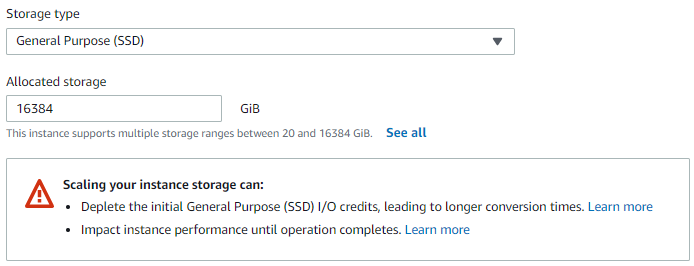
-
[Continue]를 선택하여 다음 화면으로 이동합니다.
-
Scheduling of modifications(수정 사항 예약) 섹션에서 즉시 적용 확인란을 선택하여 스토리지 변경 사항을 DB 인스턴스에 즉시 적용합니다.
또는 Apply during the next scheduled maintenance window(예약된 다음 유지 관리 기간에 적용)를 선택하여 다음 유지 관리 기간에 변경 사항을 적용합니다.
-
원하는 대로 설정이 되었으면 [Modify DB instance]를 선택합니다.
DB 인스턴스 스토리지를 늘리려면 AWS CLI 명령 modify-db-instance를 사용합니다. 다음 파라미터를 설정합니다.
--allocated-storage- DB 인스턴스에 할당할 스토리지 크기(GiB)입니다.--apply-immediately–--apply-immediately을(를) 사용하여 스토리지 변경 사항을 바로 적용합니다.그 밖에 다음 유지 관리 기간에 스토리지 변경 사항을 적용하려면
--no-apply-immediately(기본값)을(를) 사용합니다. 변경 사항이 적용되면 즉시 중단됩니다.
스토리지에 대한 자세한 내용은 Amazon RDS DB 인스턴스 스토리지 단원을 참조하십시오.
DB 인스턴스 스토리지를 확장하려면 Amazon RDS API 작업 ModifyDBInstance를 사용합니다. 다음 파라미터를 설정합니다.
AllocatedStorage- DB 인스턴스에 할당할 스토리지 크기(GiB)입니다.ApplyImmediately- 이 옵션을True(으)로 설정하면 스토리지 변경 사항이 즉시 적용됩니다. 다음 유지 관리 기간에 변경 사항을 적용하려면 이 옵션을False(기본값)(으)로 설정합니다. 변경 사항이 적용되면 즉시 중단됩니다.
스토리지에 대한 자세한 내용은 Amazon RDS DB 인스턴스 스토리지 단원을 참조하십시오.